什么是IAP?
IAP(In-Application Programming) 指MCU可以在系统中获取新代码并对自己重新编程,即可用程序来改变程序。在应用编程(IAP)是用户的应用代码对片内Flash存储器进行擦除/编程的方法。这种方式的典型应用就是用一小段代码来实现程序的下载,实际上单片机的ISP功能就是通过IAP技术来实现的,即片子在出厂前就已经有一段小的boot程序在里面,片子上电后,开始运行这段程序,当检测到上位机有下载要求时,便和上位机通信,然后下载数据到数据存储区,从而实现固件升级。
什么是BootLoader?
百度百科:在嵌入式操作系统中,BootLoader是在操作系统内核运行之前运行。可以初始化硬件设备、建立内存空间映射图,从而将系统的软硬件环境带到一个合适状态,以便为最终调用操作系统内核准备好正确的环境。在嵌入式系统中,通常并没有像BIOS那样的固件程序(注,有的嵌入式CPU也会内嵌一段短小的启动程序),因此整个系统的加载启动任务就完全由BootLoader来完成。
实际上,BootLoader不仅仅在操作系统上使用,在一些内存小,功能应用较为简单的单片机设备上面也可以通过BootLoader来完成固件升级。
什么是DFU?
DFU全称为Download Firmware Update,是ST官方推出的一个通过USB接口进行IAP升级的方案,同串口ISP一样,他们都集成在了芯片内部的Bootloader区段,可以通过配置boot引脚来启动。
不过STM32内置DFU的型号都比较新,像STM32F4系列是有的,但是像F0和F1系列则没有,不过没有关系,如果你用的型号没有内置DFU程序,也可以通过CubeMX来快速生成和移植一个DFU功能程序到你的Flash中来使用。
使用DFU的优缺点?
使用DFU的好处是不用自己制作Bootloader,因为这部分代码在STM32出厂之前就已经做好并且烧录进去了,而且不占用用户代码的Flash,另外,在PC端我们也不需要专门定制一个上位机,因为官方就有专门的升级Tool以及USB驱动。
缺点是要改变boot引脚的电平,才能启动Bootloader,这样的话在应用场景上就有比较大的限制了。
所以,要根据项目的实际需求去选择合适的方案。
我之前也有发过一些关于STM32远程升级的文章,实现的方式有很多种,感兴趣的同学可以去看一下。
STM32 IAP应用开发——通过内置DFU实现USB升级(方式1)
固件升级系列合集:https://blog.csdn.net/ShenZhen_zixian/article/details/129074047
1 硬件介绍
我这里测试用的是STM32F407。
用到的硬件接口如下:
| 接口 | 引脚 | 作用 |
|---|---|---|
| USB | PA11 PA12 | (必要)通过USB连接PC端,用来传输固件以实现升级 |
| BOOT | BOOT0 BOOT1 | (必要)通过改变boot电平来切换运行模式 |
| 串口 | PA9 | (非必要)通过CH340连接到PC端,打印固件版本号,方便查看升级是否成功 |
| LED | PF9 | (非必要)方便查看代码是否跑起来了 |
BOOT引脚配置对应如下图:
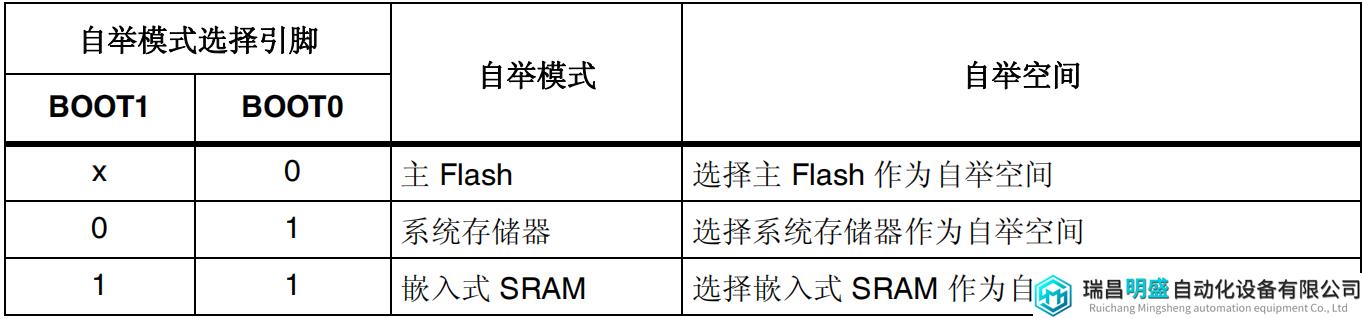
1)主Flash
主Flash起始地址为0x08000000,它指的是STM32内置Flash,通常我们烧录的代码就是存放在这个位置。
2)系统存储器
系统存储器起始地址为0x1FFF0000,这种模式启动的程序功能是由芯片厂家设置的,STM32在出厂时会这个区域内置一段BootLoader, 也就是我们常说的ISP程序, 这是一块ROM,出厂后无法修改。我们要使用的DFU就是放在这里。
3)嵌入式SRAM
嵌入式SRAM起始地址为0x20000000,既然是SRAM,自然也就没有程序存储的能力了,这个模式一般用于程序调试。假如我只修改了代码中一个小小的 地方,然后就需要重新擦除整个Flash,比较的费时,可以考虑从这个模式启动代码(也就是STM32的内存中),用于快速的程序调试,等程序调试完成后,在将程序下载到SRAM中。
2 环境搭建
2.1 Keil uVsion
关于STM32以及Keil的环境这里就不具体介绍了,网上教程也很多,不懂的同学自行查阅资料。
环境搭建好之后需要准备一个能够正常运行的代码,用来测试我们后面的固件升级。
2.2 DfuSeDemo
1、下载DfuSeDemo
DfuSeDemo是用来升级固件的,可以在ST的官网下载。
下载地址:https://www.st.com/en/development-tools/stsw-stm32080.html
注:本文测试的时候,用的是v3.0.6版本。
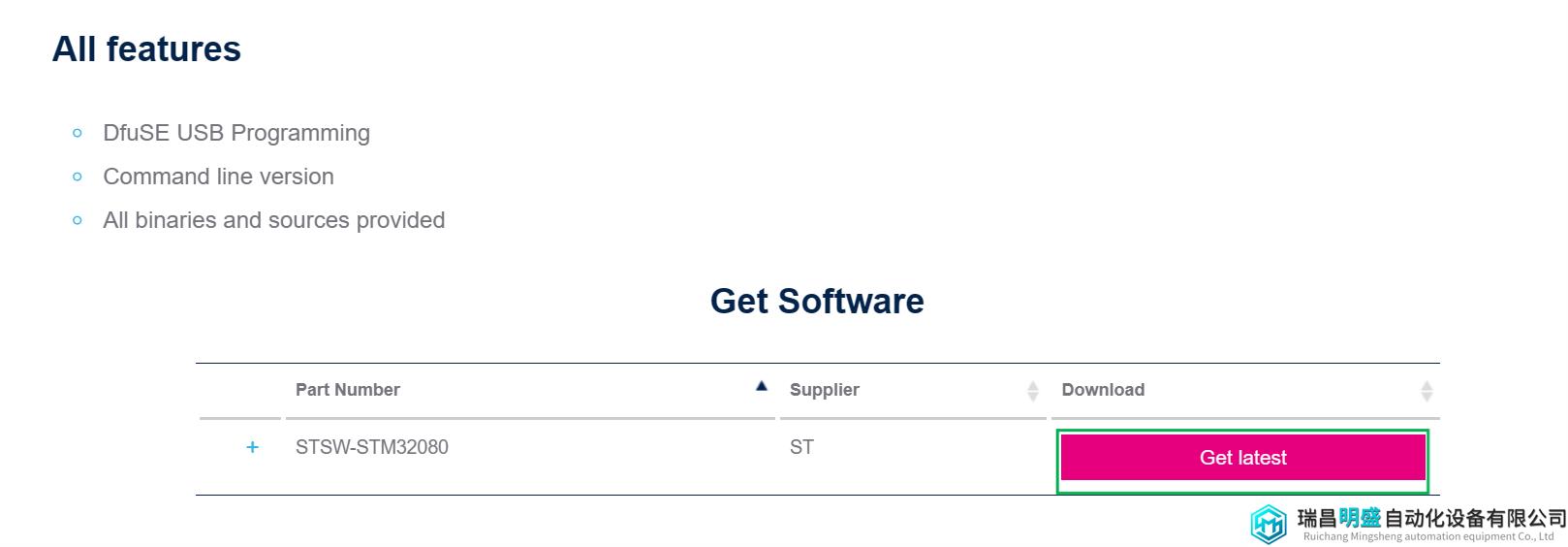
2、安装DfuSeDemo
下载完成后直接安装即可。
提示:记住安装的路径,后面要用。
默认安装路径:C:Program Files (x86)STMicroelectronicsSoftwareDfuSe v3.0.6Bin。
安装好之后打开安装路径的文件夹,会看到以下几个文件。
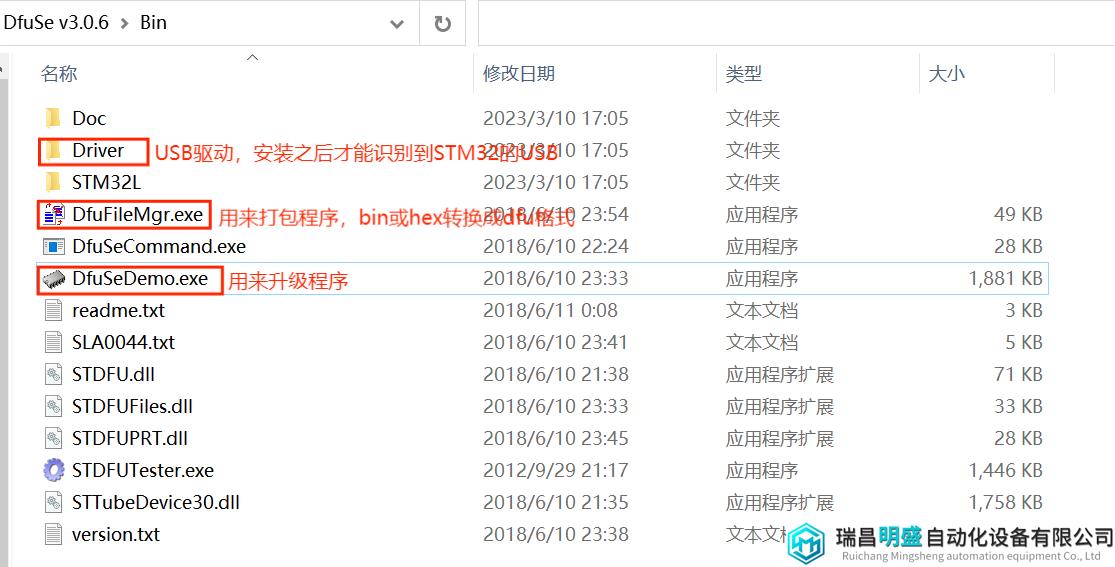
3、安装驱动
根据自己的操作系统选择对应的驱动。(Win11的自行查阅资料安装)
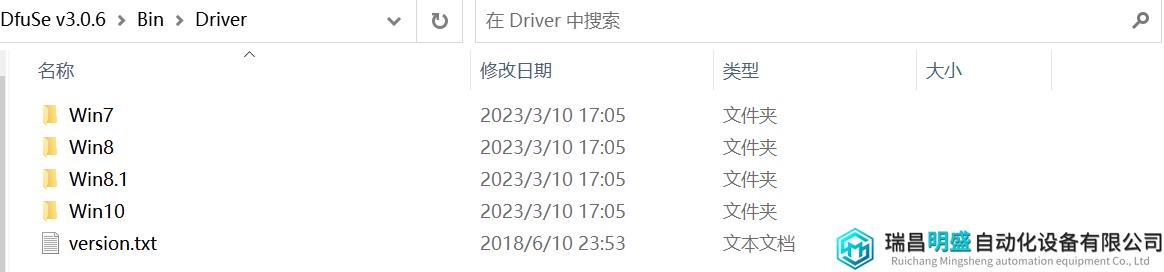
64系统安装dpinst_amd64.exe,32位系统安装dpinst_x86.exe。
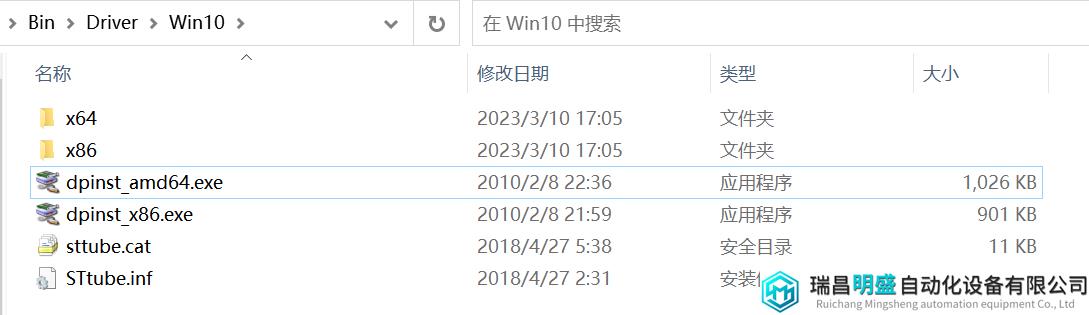
2.3 检查USB驱动
1、让STM32进入系统存储器启动模式
也就是配置BOOT0引脚拉高,BOOT1引脚拉低。
提示:BOOT引脚的状态要在MCU启动之前配置好才能进入对应的模式,可以先配置BOOT引脚再上电,也可以在配置好BOOT引脚之后复位MCU。
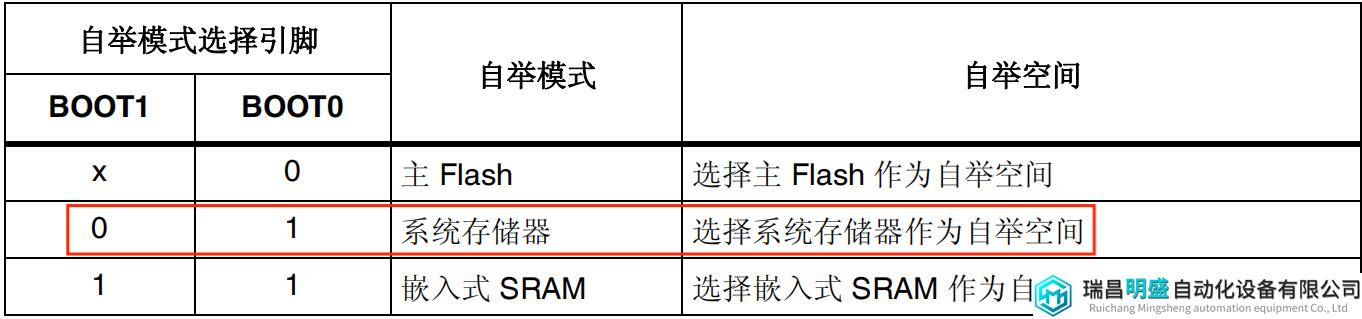
2、把STM32的USB连接到PC端
如果前面的驱动安装没有问题,连接上电脑之后可以在设备管理器看到一个STM Device in DFU Mode设备。
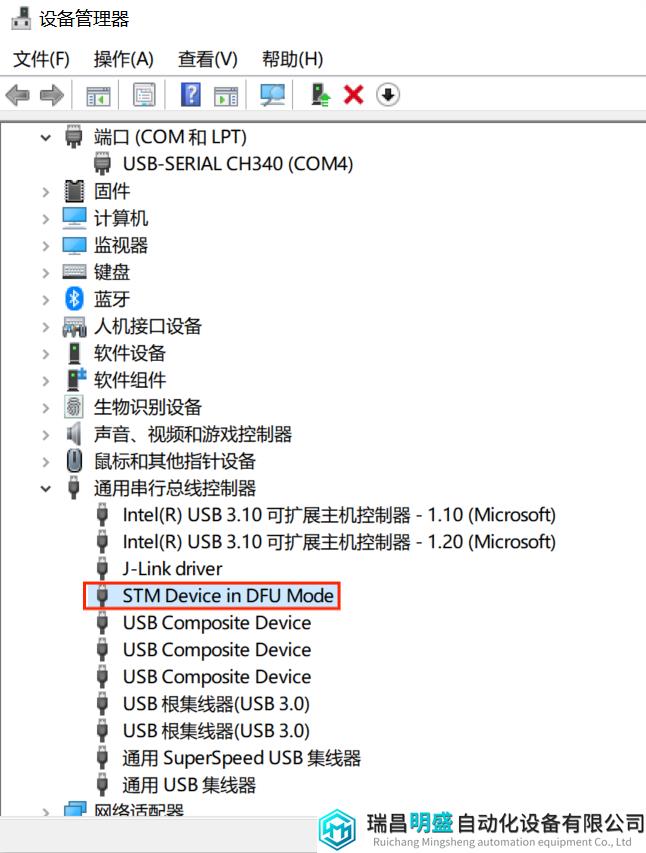
3、打开DfuSeDemo
如果驱动和接线都没问题,那么在DfuSeDemo可以看到已连接的STM32设备以及DFU的一些信息(VID、PID以及软件版本)。
提示:如果没有找到设备,请检查前面的步骤。
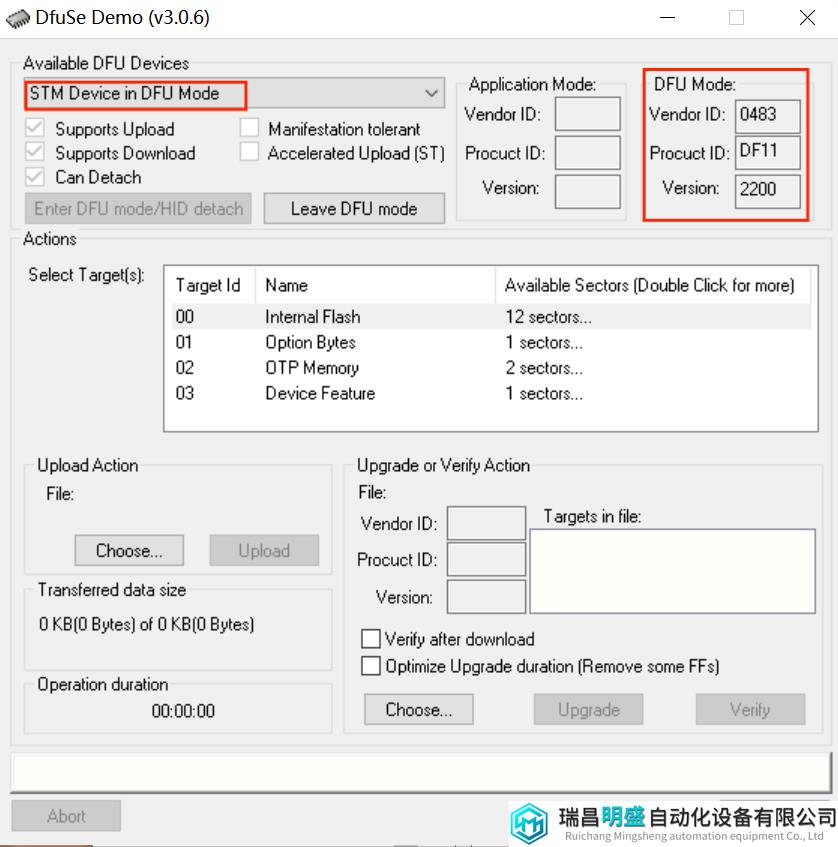
至此,环境就搭建完成了。
3 固件升级
3.1 打包新版本固件
因为DfuSeDemo只能下载dfu文件,所以在进行在线升级之前我们要先将编译好的hex文件或者bin文件转换成dfu文件。用的工具是DfuFileMgr.exe,前面其实也有提到,在DfuSeDemo的安装目录里面就有,不需要再额外安装了。
hex跟bin最终的效果基本是一样的,根据自己的需求选其中一种方式即可。
1、打包hex文件
步骤如下:
1)输入设备信息
提示:设备信息在DfuSeDemo中可以看到。
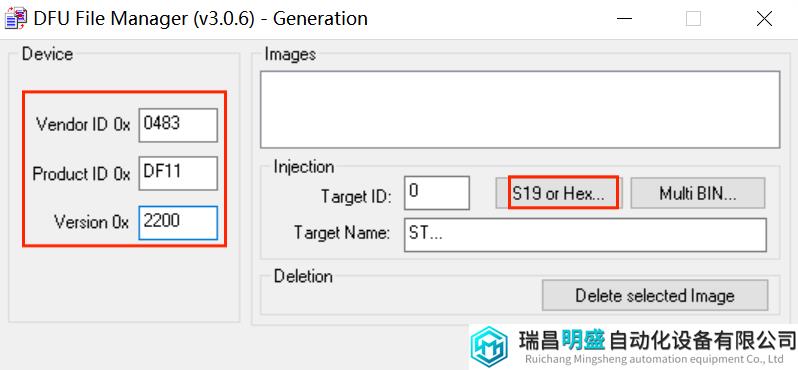
2)打开hex文件
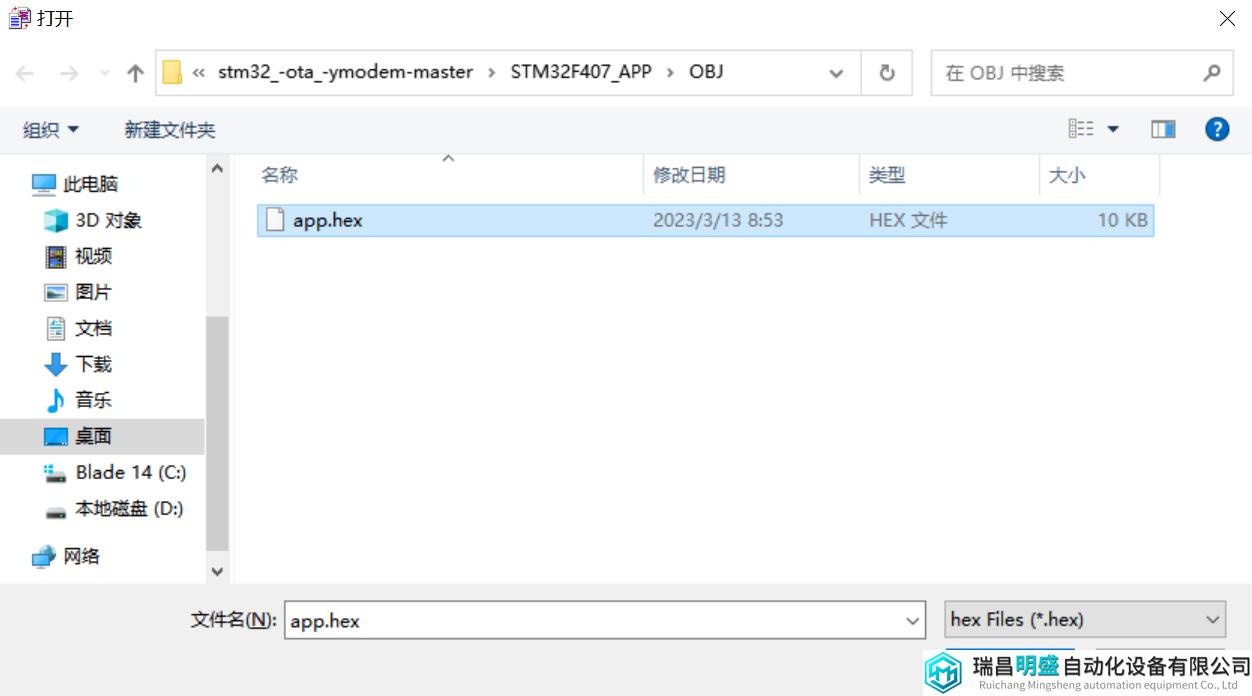
3)生成dfu文件
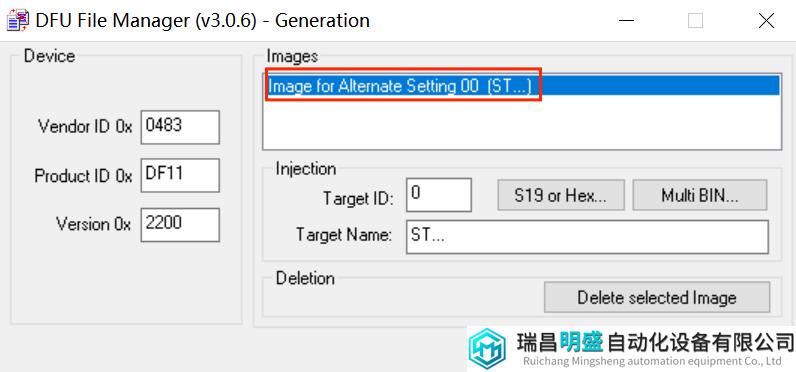
4)保存dfu文件
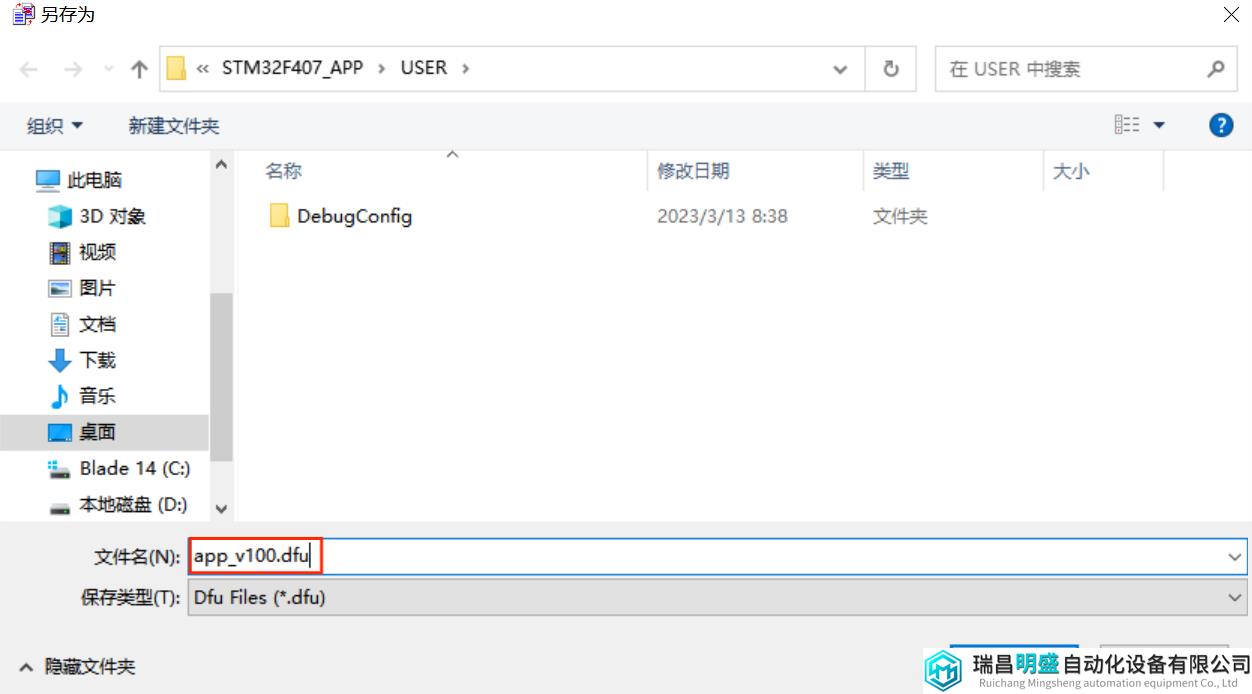
5)成功生成dfu文件
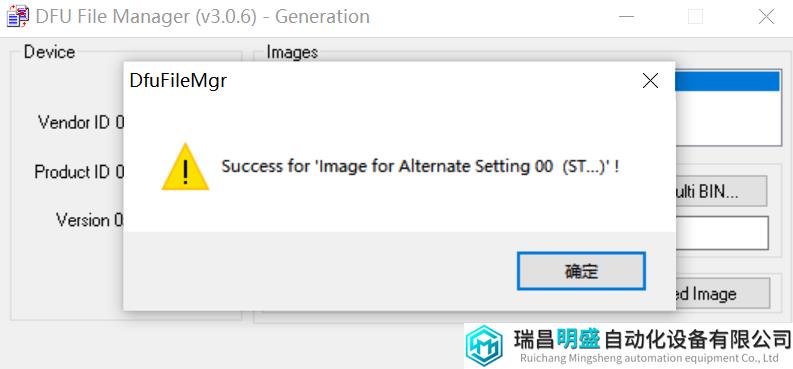
2、打包bin文件
步骤如下:
1)输入设备信息
提示:设备信息在DfuSeDemo中可以看到。

2)选择bin文件并输入Flash起始地址
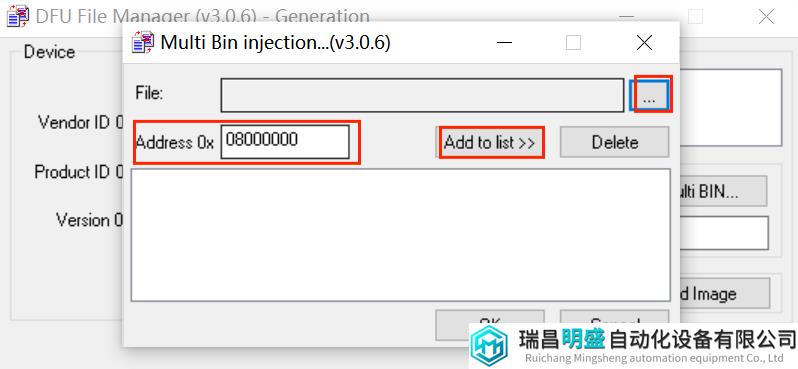
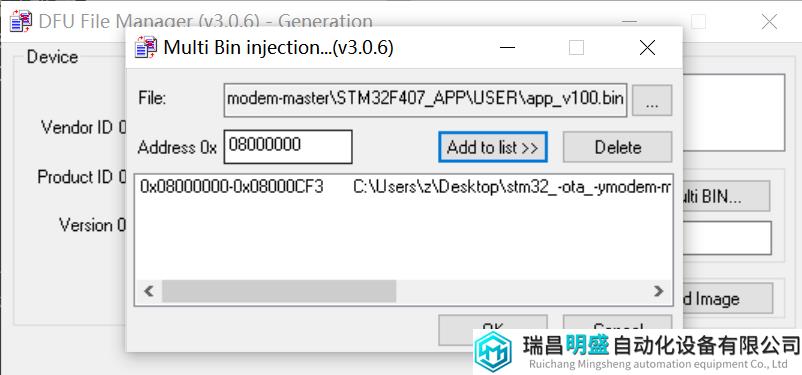
3)生成dfu文件
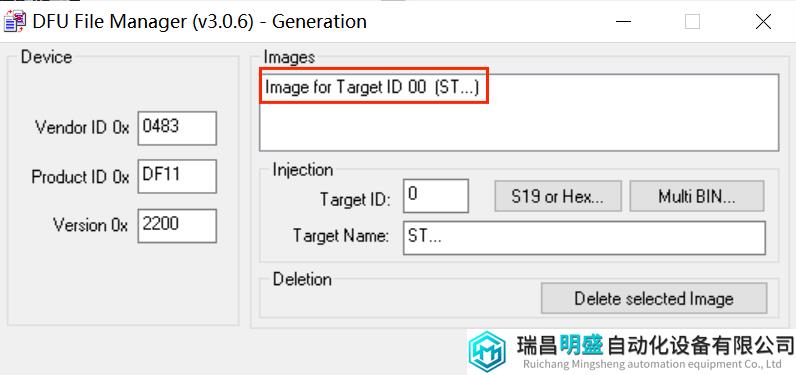
4)保存dfu文件
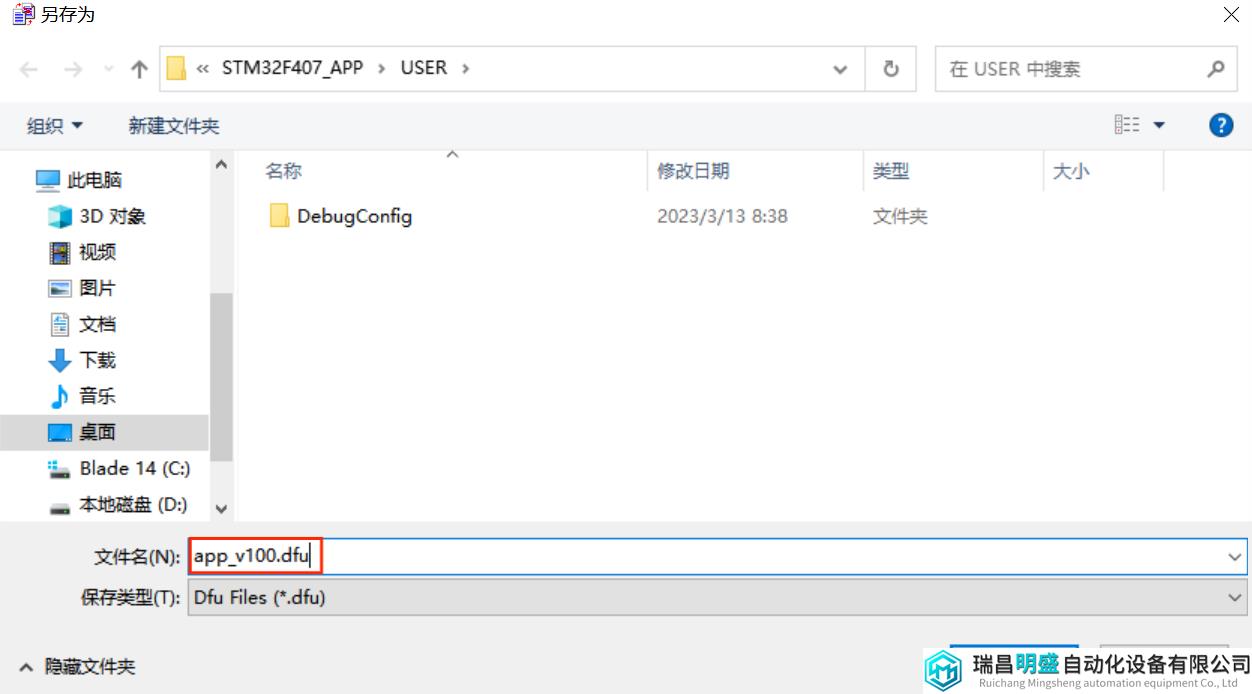
5)成功生成dfu文件
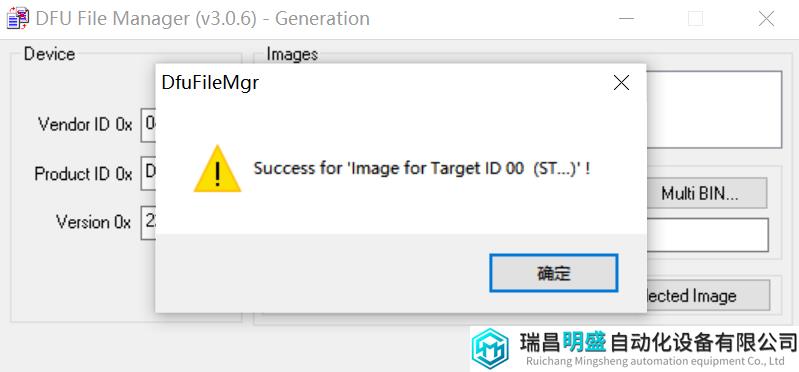
3.2 升级固件
1、打开DfuSeDemo
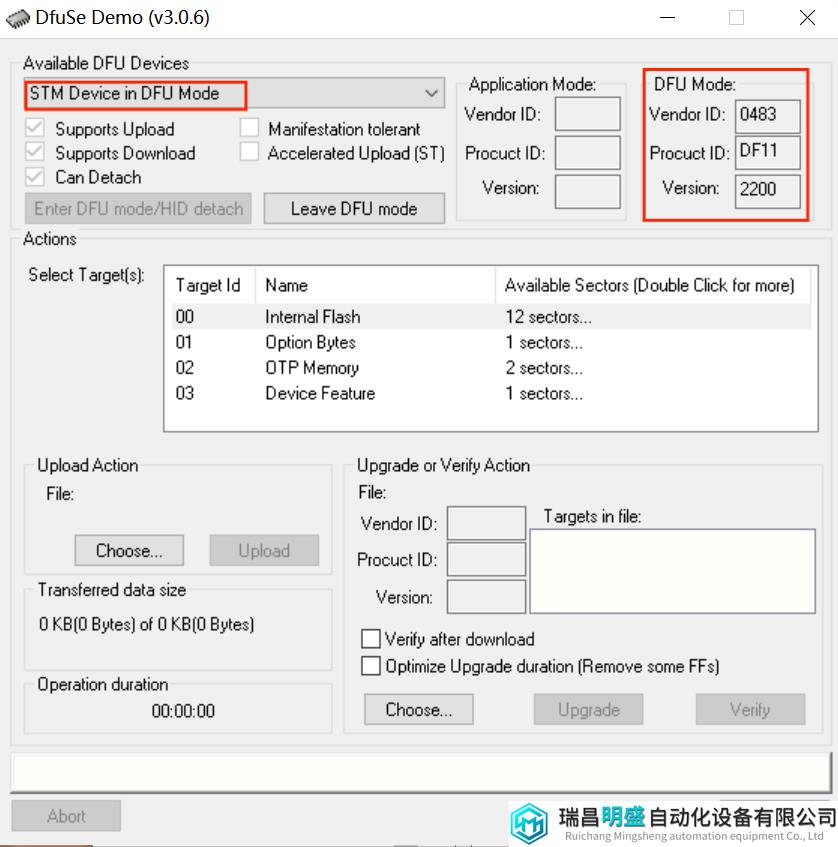
2、导入打包好的dfu文件
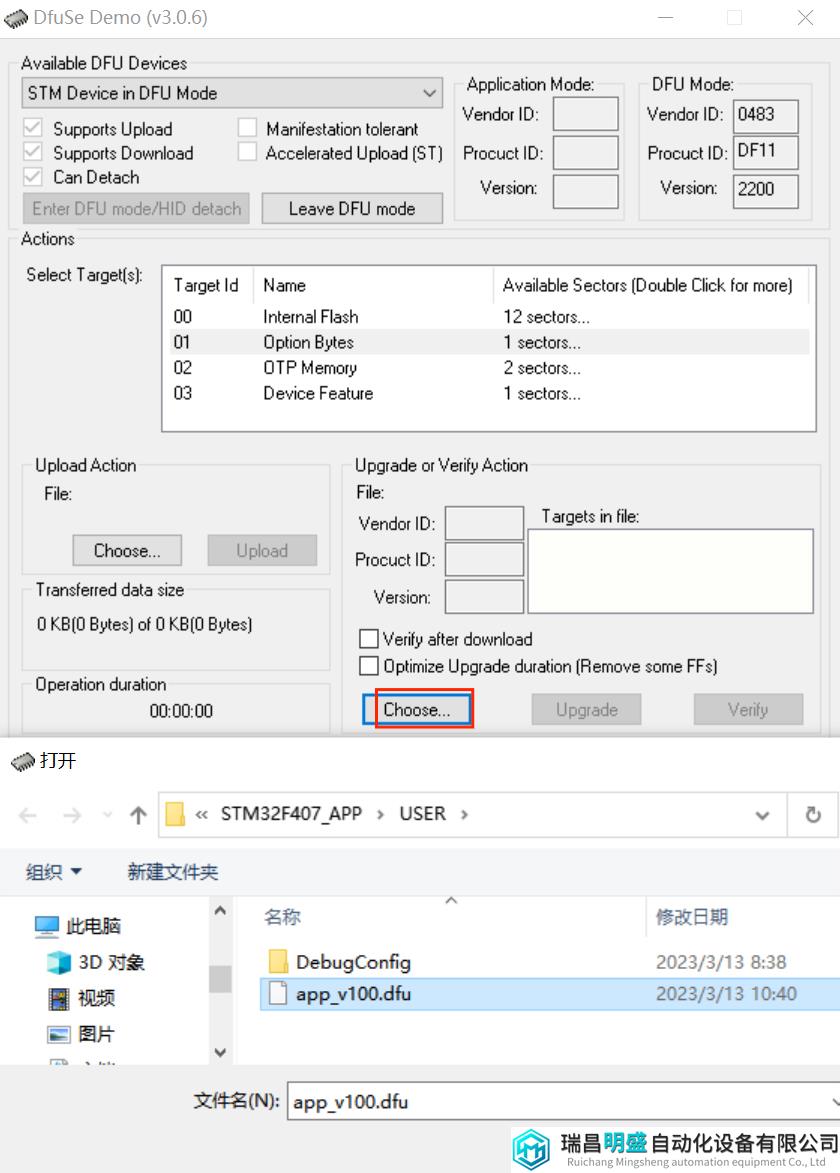
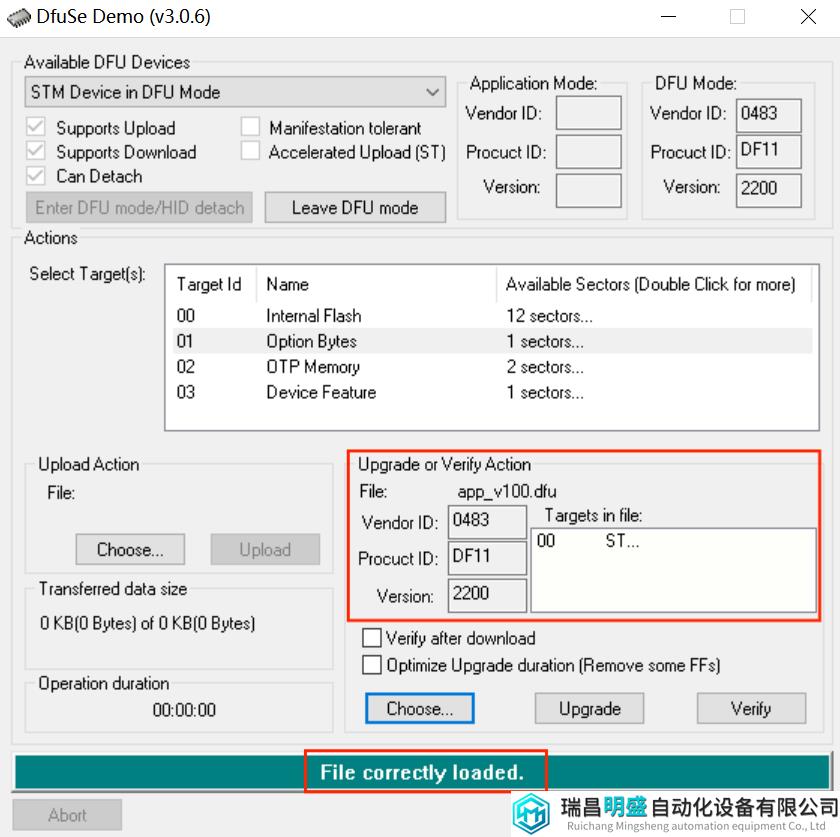
3、升级固件
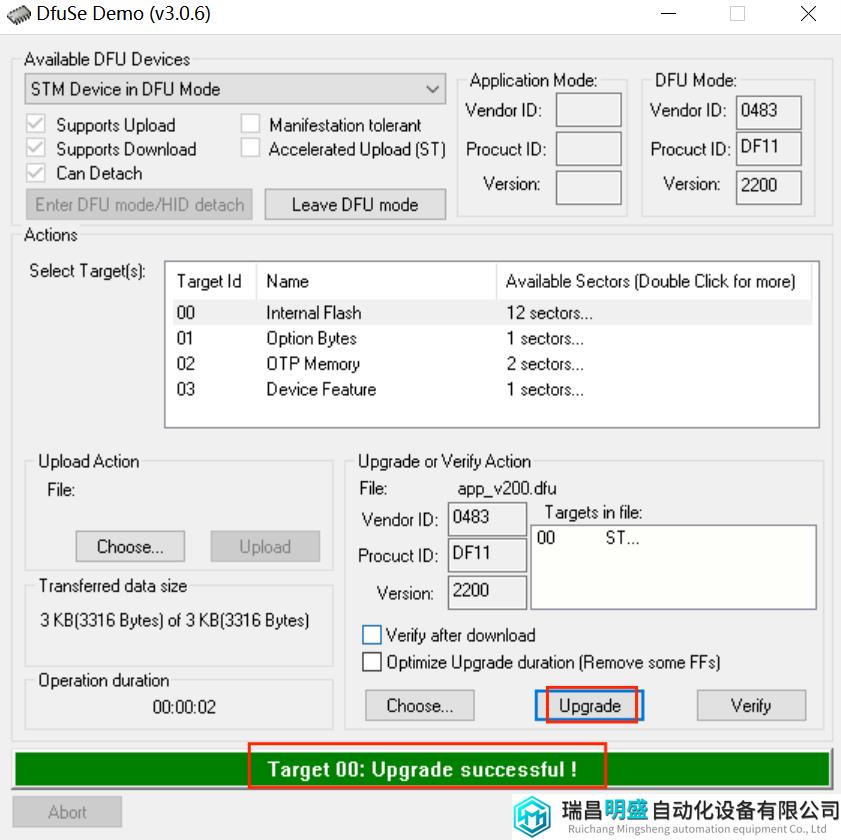
4、重启设备
升级完成后可以在DfuSeDemo上面点击Leave DFU mode退出DFU模式。
也可以配置好新的BOOT模式之后重启或重新上电。
提示:BOOT模式要改成主Flash模式(BOOT0引脚拉低)才能正常运行新版本的代码。
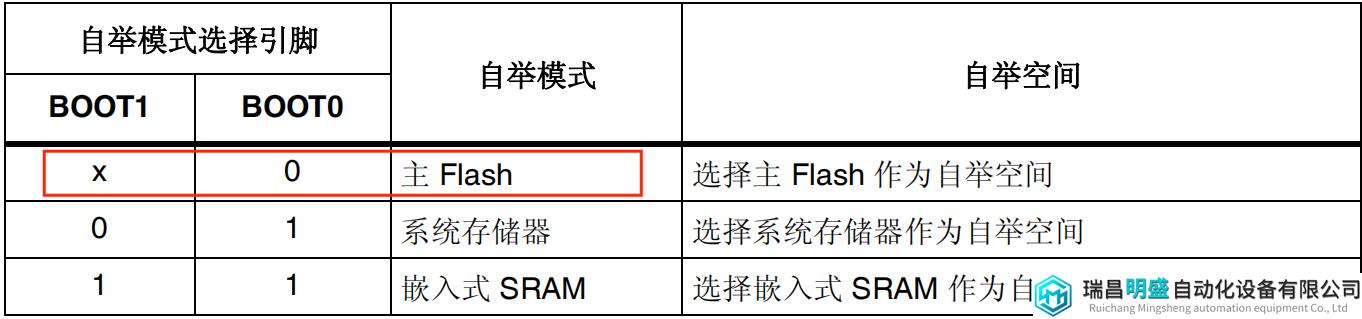
至此,整个升级流程就走完了。
结束语
好了,关于如何通过STM32内置DFU实现USB升级就讲到这里,这种方式虽然限制较多,但在某些应用场景是很方便的,比如SB键盘,不需要自己编写Bootloader和上位机就可以实现升级,而且官方的升级渠道还稳定。其他应用场景就再另说,合适的才是最好的。
如果你有什么问题或者有更好的方法,欢迎在评论区留言。